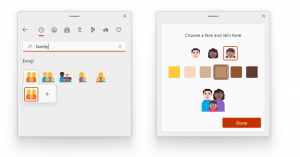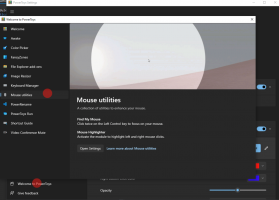Τα Windows 11 προσθέτουν τη λειτουργία Μην ενοχλείτε και νέες περιόδους λειτουργίας εστίασης
Η πιο πρόσφατη ενημέρωση των Windows 11 που κυκλοφόρησε στο κανάλι Dev φέρνει μαζί της μια τεράστια λίστα βελτιώσεων. Σε κατασκευή 22557, η Microsoft έχει επεξεργαστεί εκ νέου πολλές περιοχές του λειτουργικού συστήματος, συμπεριλαμβανομένης της γραμμής εργασιών που υποστηρίζει πλέον μεταφορά και απόθεση. Το μενού Έναρξη επιτρέπει τη δημιουργία φακέλων για εικονίδια. Τέλος, υπάρχει μια νέα εφαρμογή Task Manager. Μεταξύ αυτών, η Microsoft έχει προσθέσει το Μην ενοχλείτε και Συγκεντρώνω χαρακτηριστικά, απογειώνοντας την εμπειρία ησυχίας σας.
Διαφήμιση
Η Microsoft έχει φανταστεί ξανά τις δυνατότητες του Focus Assist. Η λειτουργία «Μην ενοχλείτε» διευκολύνει την απενεργοποίηση των ειδοποιήσεων στο λειτουργικό σύστημα, ενώ το Focus ελαχιστοποιεί τους περισπασμούς στον υπολογιστή σας. Και τα δύο σας βοηθούν να εστιάσετε στη δουλειά σας. Η λειτουργία εστίασης μπορεί να λειτουργήσει σε συνδυασμό με την εφαρμογή Ρολόι, ώστε να μπορείτε να χρησιμοποιήσετε εργαλεία παραγωγικότητας της τελευταίας, συμπεριλαμβανομένου του χρονοδιακόπτη και της μουσικής.
Μην ενοχλείτε
Στη λειτουργία Μην ενοχλείτε, μπορείτε να απενεργοποιήσετε γρήγορα τις αναδυόμενες ειδοποιήσεις στην επιφάνεια εργασίας σας. Όταν είστε έτοιμοι να δείτε τις ειδοποιήσεις σας, μπορείτε να τις βρείτε στο Κέντρο ειδοποιήσεων.

Στην περιοχή Ρυθμίσεις -> Σύστημα -> Ειδοποιήσεις, μπορείτε να ορίσετε κανόνες για αυτόματη ενεργοποίηση της λειτουργίας Μην ενοχλείτε. Για παράδειγμα, μπορείτε να το ενεργοποιήσετε μόνο σε μη εργάσιμες ώρες. Μπορείτε επίσης να ορίσετε ειδοποιήσεις προτεραιότητας έτσι ώστε οι κλήσεις, οι υπενθυμίσεις και οι ειδοποιήσεις από επιλεγμένες εφαρμογές να εμφανίζουν ειδοποιήσεις ακόμα και όταν η λειτουργία είναι ενεργοποιημένη.
Συγκεντρώνω
Μπορείτε να ενεργοποιήσετε τη λειτουργία "Εστίαση" απευθείας από το "Κέντρο ειδοποιήσεων":
- Ανοίξτε το Κέντρο ειδοποιήσεων κάνοντας κλικ στην ημερομηνία και την ώρα στη γραμμή εργασιών.
- Ορίστε ένα χρονόμετρο για τη συνεδρία εστίασής σας.
- Κάντε κλικ στο κουμπί "Έναρξη εστίασης".
Μόλις ξεκινήσει μια περίοδος εστίασης, η γραμμή εργασιών θα σβήσει και οι μετρητές/σήματα ειδοποιήσεων εφαρμογών θα εξαφανιστούν από τη γραμμή εργασιών. Στην οθόνη θα εμφανιστεί ένα χρονόμετρο συνεδρίας και θα ενεργοποιηθεί η λειτουργία Μην ενοχλείτε.
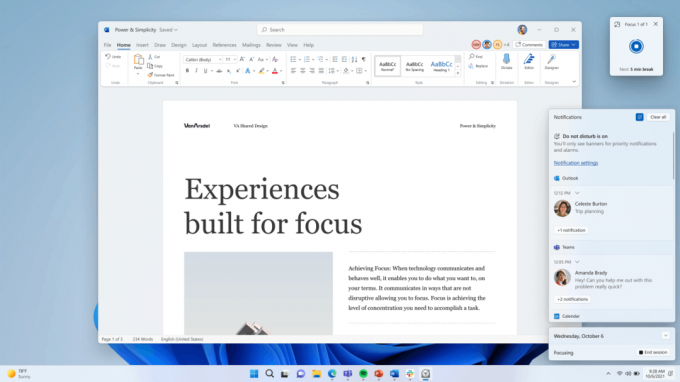
Δεδομένου ότι η δυνατότητα είναι ενσωματωμένη με τις Συνεδρίες εστίασης στην εφαρμογή Ρολόι, μπορείτε να ενεργοποιήσετε την χαλαρωτική μουσική και προβάλετε τη λίστα εργασιών σας στο Microsoft To Do. Όταν λήξει ο χρόνος συνεδρίας, θα λάβετε ένα Γνωστοποίηση. Μπορείτε να διαμορφώσετε τη δυνατότητα στη σελίδα "Ρυθμίσεις" -> "Σύστημα" -> "Εστίαση".

Εκτός από το Focus και το Do Not Disturb, το build 22557 είναι αξιοσημείωτο για την επαναφορά της ικανότητας σύρετε αρχεία στο tasbkarκαι ομαδοποιήστε τα εικονίδια στο μενού Έναρξη σε φακέλους. Το File Explorer έχει μια πιο αυστηρή ενσωμάτωση του OneDrive και προεπισκοπήσεις μικρογραφιών για το περιεχόμενο του φακέλου. Επίσης, η Γρήγορη πρόσβαση υποστηρίζει το καρφίτσωμα αρχείων στην Εξερεύνηση αρχείων. Τέλος, το νέο Task Manager είναι πλέον διαθέσιμο σε όλους, με Λειτουργία αποτελεσματικότητας διαθέσιμο σε επιλεγμένους Insiders.